디스코드 다운로드 설치 오류 해결법

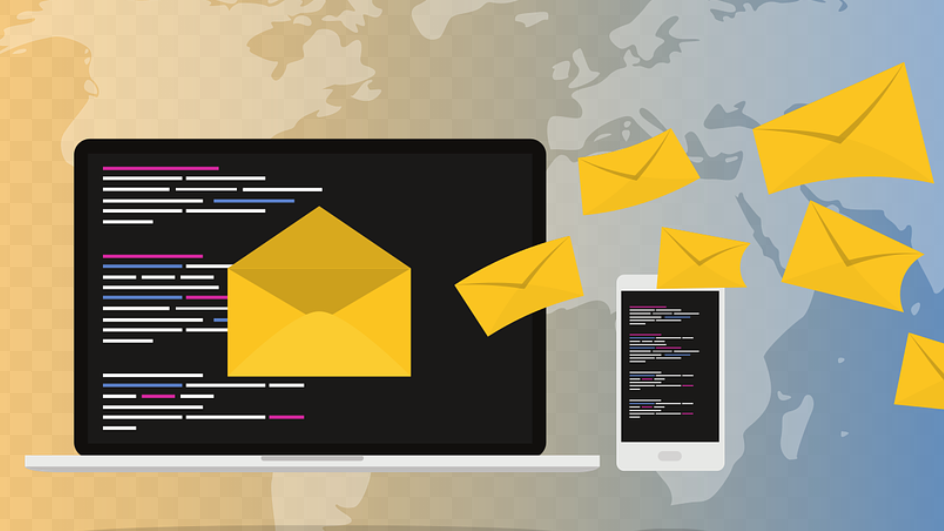
유명한 인스턴트 메신저인 디스코드의 다운로드 오류를 해결하는 방법에 대해 알아보도록 합시다. 디스코드는 메신저 프로그램이기도 하고, 인터넷 기반 음성통화를 지원하기도 하는 프로그램입니다. 이러한 디스코드에는, 디스코드를 설치(다운로드)할 때에 발생하는 오류가 있습니다. 설치가 안 되는 오류입니다. 이 오류는 그 전에 한번 디스코드를 다운로드한 적이 있는 유저에게 발생하는 오류입니다. 전에 다운로드했던 디스코드의 파일이 남아있어서 충돌이 발생하게 되는 오류인 겁니다. 이 오류를 해결하는 방법에 대해 알아보도록 합시다.
- 목차
- 해당 디스코드 다운로드 오류가 발생하는 정확한 이유
- 디스코드 다운로드 오류를 해결하는 방법

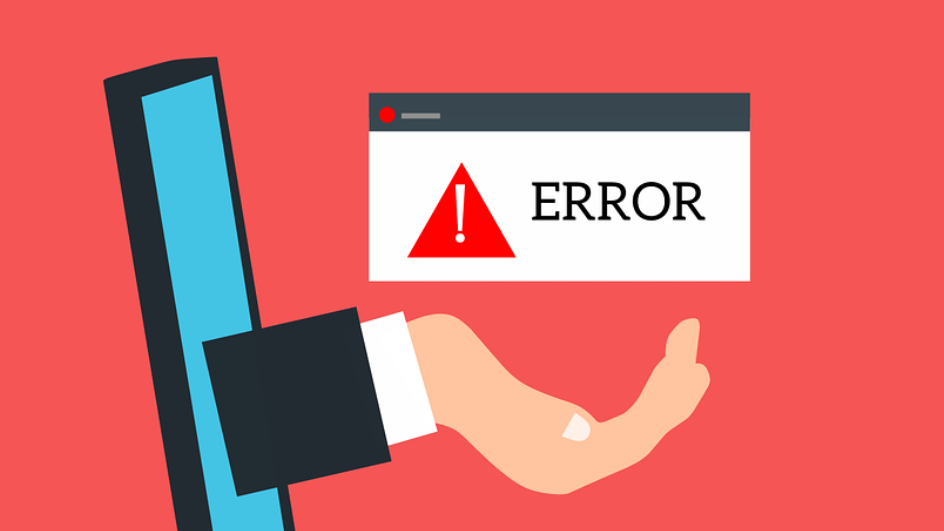
해당 디스코드 다운로드 오류가 발생하는 정확한 이유
이 디스코드 다운로드 오류가 발생하는 이유는 위에서도 서술했듯이, 전에 설치한 디스코드 프로그램의 파일이 남아있어서 그렇습니다. 그렇기에 처음 설치하는 사람과 모바일 유저에겐 안 일어나고, 전에 한번 이상 설치한 사람들에게만 발생합니다.
이는 디스코드를 삭제할 때, 디스코드 언인스톨러(삭제 프로그램)가 문제가 되는 폴더 및 파일을 삭제하지 않았기 때문에 그렇습니다. 게다가 그 폴더는 '숨겨짐' 속성을 갖는 폴더 안에 있기에, 별도의 설정을 하거나 윈도우10의 어느 프로그램을 실행해서만 열 수 있습니다.
이외의 프로그램 문제로 인한 원인은 없습니다. 이 글에 나와 있는 해결 방법대로 해도 안된다면, 그 원인은 아마 디스코드의 문제는 아닐 겁니다.
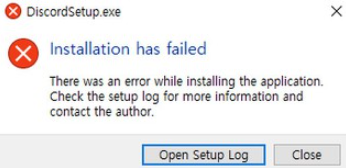
디스코드 다운로드 오류를 해결하는 방법
이 디스코드를 다운로드하면 오류창이 뜨면서 다운로드가 안 되는 오류는 위에서 원인에 대해 서술을 한대로, 그 폴더를 지워주면 됩니다. 키보드의 'Windows'키(윈도우 마크가 있는 키) + R키를 눌러주세요.

그러면, 이러한 창이 뜹니다. 입력창에 '%appdata%'라고 입력을 해주고, 하단의 '확인' 버튼을 클릭해주세요.
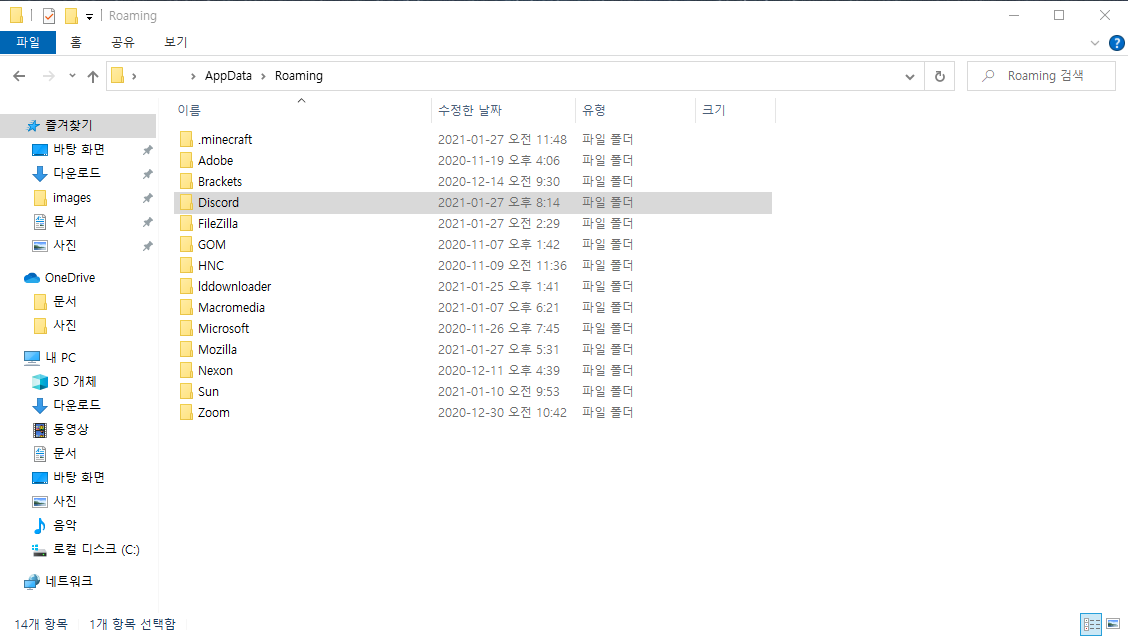
그러면 파일 경로 C:\Users\User-name(윈도우10 PC 사용자 이름)\AppData\Roming으로 이동이 됩니다. 이동된 폴더 안에 'Discord'라는 이름의 폴더가 있습니다. 그 폴더를 삭제해주세요.

그리고 Roaming 폴더에서 뒤로 가기 버튼을 누르면, 'AppData' 폴더로 이동이 됩니다. 그리고 거기에서 'Local' 폴더로 이동해주세요.
즉, 경로 C:\Users\User-name(윈도우10 PC 사용자 이름)\AppData\Local로 이동해야 합니다. 거기에도 'Discord' 폴더가 있습니다. 그 폴더를 삭제해주세요.
그리고 다시 디스코드를 다운로드하면, 원활하게 다운로드가 됩니다.
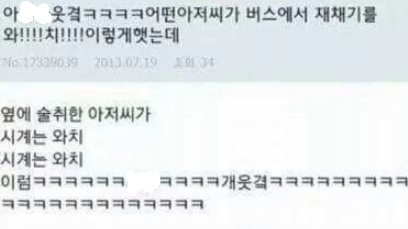
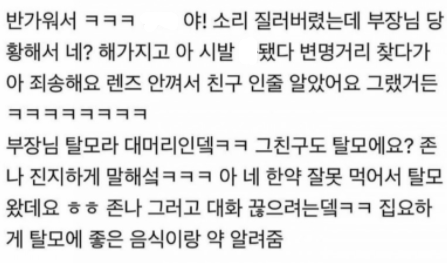

이상 간단히 디스코드 다운로드, 설치 오류를 해결하는 방법에 대해 알아보았습니다. 봐주셔서 감사합니다.
'프로그램 가이드' 카테고리의 다른 글
| 메가 클라우드 업로드 속도 개선 방법 (0) | 2021.01.29 |
|---|---|
| 디스코드 마이크 소리 키우기 설정 방법 (0) | 2021.01.28 |
| 디스코드 봇 추가하기 (0) | 2021.01.26 |
| 디스코드 히드라 봇 사용법 정리 (0) | 2021.01.25 |
| 윈도우10 페이지 스크롤 캡쳐 방법 (0) | 2021.01.24 |




